Androidでキーボードを変更する方法は?
カスタマイズはAndroidOSの出現のバックボーンであり、そのような機能がAndroidフォンのデフォルトまたはストックキーボードを変更するとします。この変更は、Samsung、Google、Huawei、Xiaomiなどの携帯電話のブランドに関係なく行うことができます。

在庫のキーボードのほとんどは優れていますが、特定のユーザー要件については、ユーザーが別のキーボードを必要とする場合があります。たとえば、別の言語でキーボードを使用したり、方程式に数学記号を入力したりできますが、必要な機能はユーザーのデフォルトの電話キーボードではサポートされていません。 。 Androidキーボードを変更するプロセスは、Androidスマートフォンでも一般的に同じですが、スマートフォンのメーカー、モデル、Androidバージョン(Android 12、Android 11など)によって異なる場合があります。
Androidキーボードの種類
ほぼすべてのAndroidスマートフォンまたはデバイス(テレビなど)には、次の2種類のキーボードが装備されています。
- 仮想キーボードまたはオンスクリーンキーボード :Androidユーザーは、携帯電話に接続されている物理的なキーボードを使用せずに、携帯電話に特定の文字を入力できます。仮想Androidキーボードとの対話は通常、タッチスクリーンインターフェースを介して行われますが、Android TVでは、リモートを使用して仮想キーボードと対話することができます。
- 物理キーボード :Androidフォンまたはデバイスに接続されたUSBベース(OTGコネクタを介して接続)、Bluetooth、またはワイヤレスキーボードは、物理キーボードまたは外部キーボードと呼ばれます。
物理キーボードと仮想キーボードの変更
物理キーボードがAndroidスマートフォンまたはデバイスに接続されている場合、最新のスマートフォンの多くは自動的に物理キーボードからの入力を取得し始めますが、一部のユーザーは、物理キーボードからの入力を取得するように電話を構成する必要があります。そのためには:
- Androidスマートフォンを起動します設定 言語と入力を開きます 。一部の電話モデルでは、ユーザーは[システム]セクションを開くか展開する必要があります。
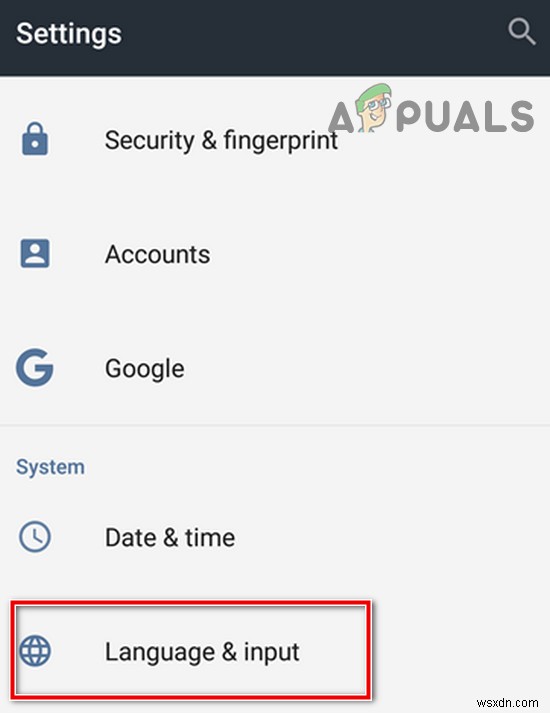
- 次に、物理キーボードをタップします 必要に応じて有効にします。外部キーボードから入力したときに仮想キーボードが表示される場合は、電話の設定で仮想キーボードを無効にするか、そのような設定が利用できない場合は、空の仮想キーボード(Nullキーボードなど)を使用して電話をカバーしないようにすることができます。画面。
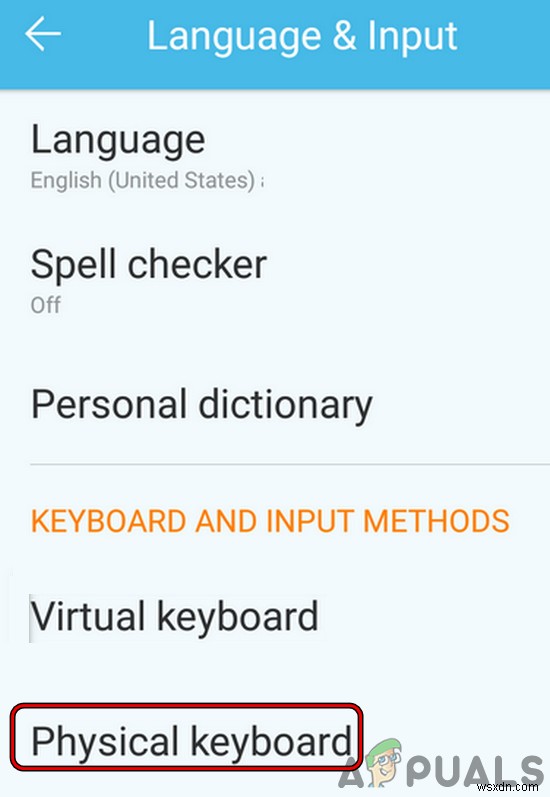
別の仮想キーボードアプリをインストールする
Androidスマートフォンで仮想キーボードを変更するには、ユーザーは自分のスマートフォンに別の仮想キーボードが存在する必要があります。 Androidフォンに別の仮想キーボードをインストールするには:
- GooglePlayストアを起動 キーボードを検索します 。
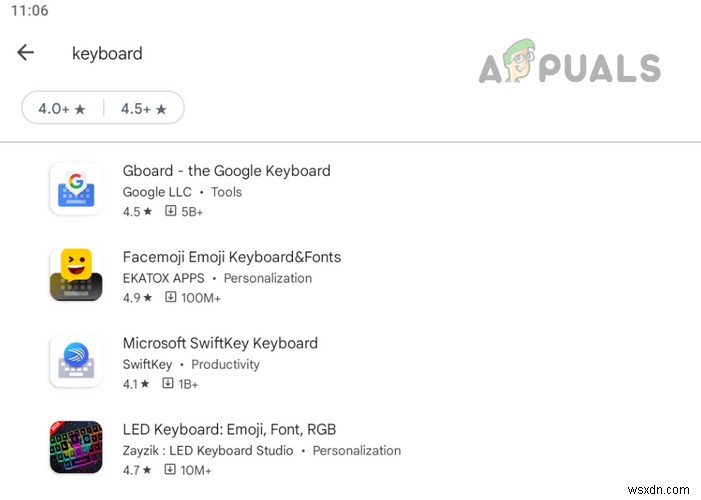
- 今すぐダウンロード およびインストール お好みのキーボードアプリ。
有名なAndroidキーボードアプリの一部を以下に示します。 :
- Gboard
- Swiftkey
- Chrooma
- フレクシー
- Grammarlyキーボード
- シンプルなキーボード
キーボードアプリをインストールしたら、アプリ ユーザーをガイドする 変更する キーボード そのアプリに。その場合は、画面の指示に従ってプロセスを完了してください。そうでない場合、またはアプリのプロセスに慣れていない場合は、以下で説明する手順に従うことができます。
仮想Androidキーボードを変更する
Androidスマートフォンでのキーボードの変更は、次の2つのフェーズに分けることができます。
- 有効化 キーボード 電話の設定で。
- 切り替え 必要なキーボードに
電話の設定で2番目のキーボードを有効にする
仮想キーボードに切り替える前に、ユーザーは電話の設定でそのキーボードを有効にする必要があります。以下の手順に従って同じことを行うことができます:
- スマートフォンの設定を起動します システムを開きます (または一般管理)。
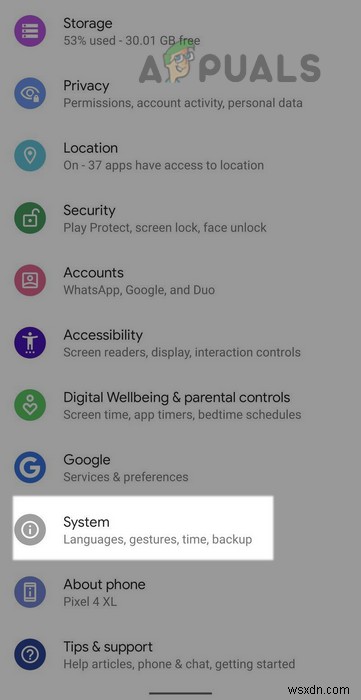
- 次に、言語と入力をタップします 。
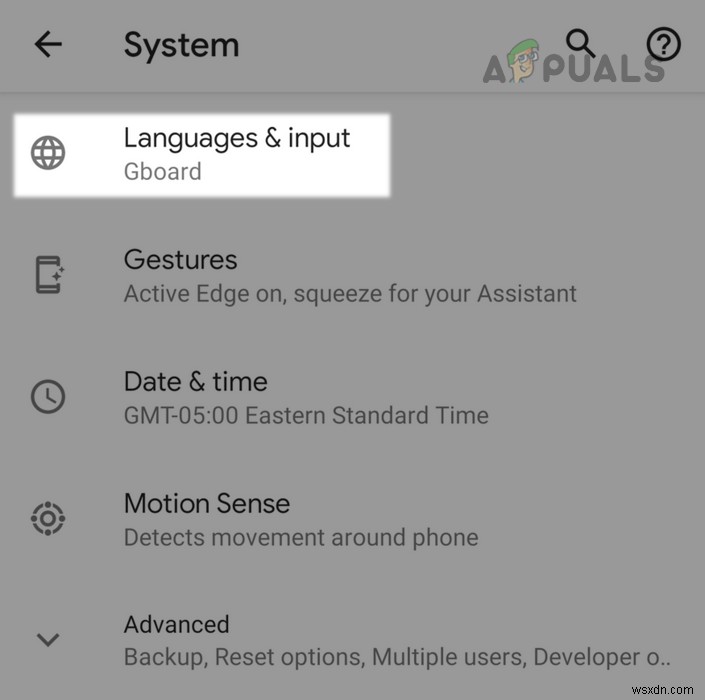
- 次に、仮想を開きます またはオンスクリーンキーボードを選択し、キーボードの管理を選択します 。
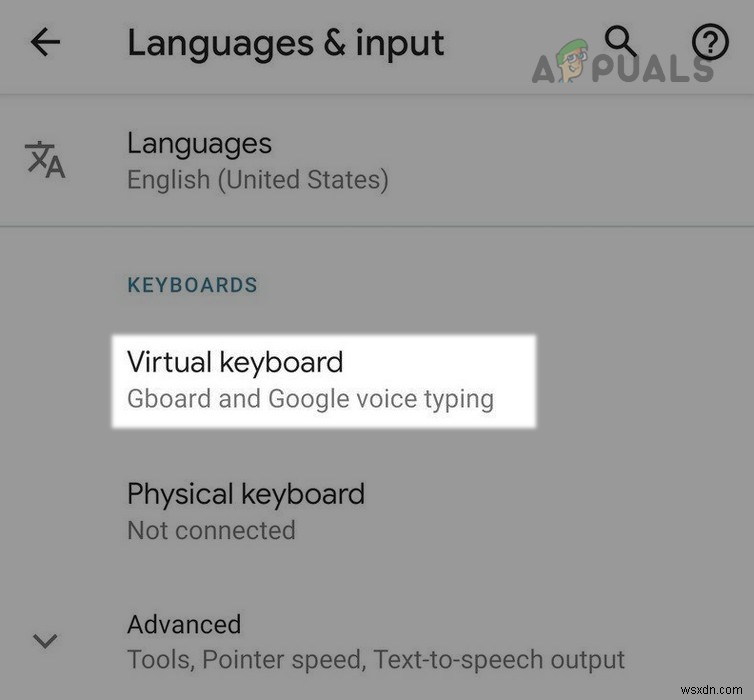
- 今すぐ有効にする キーボード (Gboardのように)使用したい場合は、確認 (キーボードのレピュテーションと必要な権限に満足している場合)キーボードを有効にします。一部のユーザーは、キーボードを有効にするために[入力方法の構成]メニューを選択する必要がある場合があります。
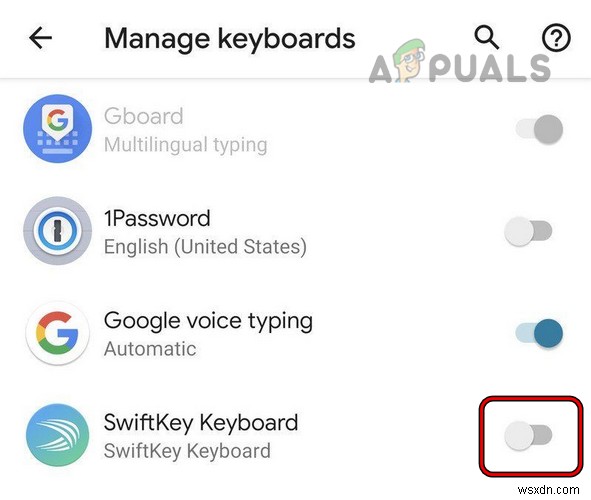
ユーザーは信頼できるキーボードのみを使用できることに注意してください 評判の悪いキーボードがデータや財務情報を盗む可能性があるため、彼の携帯電話で (クレジットカードの詳細など)など、非常に有害な場合があります。プライバシーに熱心なユーザーは、キーボードに必要な権限を取得できます。
Androidキーボードを切り替える
スマートフォンの設定でキーボードを有効にすると、Androidスマートフォンのキーボードを2つの方法で切り替えることができます。1つはスマートフォンの設定から、もう1つはすでに使用されているキーボードからです。
電話の設定からキーボードを切り替えます
ユーザーが新しくダウンロードしたキーボードを非常に気に入っており、Androidスマートフォン全体で使用したい場合は、新しいキーボードをデフォルトのキーボードとして設定するのが最適なオプションです。そのためには:
- キーボードの管理に移動します 電話の設定のセクション(前述のとおり)で、デフォルトのキーボードをタップします オプション。
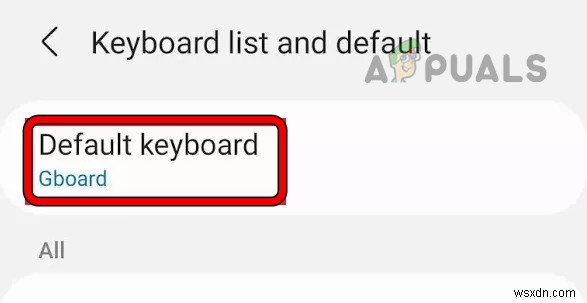
- 今選択 キーボード 使用したい場合、そのキーボードは携帯電話のデフォルトのキーボードとして機能します。
使用済みキーボード内からキーボードを切り替える
多くの場合、ユーザーが特定のシナリオで特定のキーボードを必要とする場合があります。ユーザーがデフォルトのキーボードでサポートされていない言語でテキストを送信したい場合、または数式を入力したい場合。その場合、すでに使用されているキーボード内からキーボードを切り替えるとうまくいく場合があります。
- アプリを起動します ここでキーボード 必須 (テキストメッセージやWhatsAppチャットなど)
- 一度仮想キーボード 表示 アプリで、キーボードをタップします (または地球)アイコン。一部のキーボードアプリ(Gboardなど)では、ユーザーがキーボード選択メニューを開くためにスペースバーを長押しする必要がある場合があります。
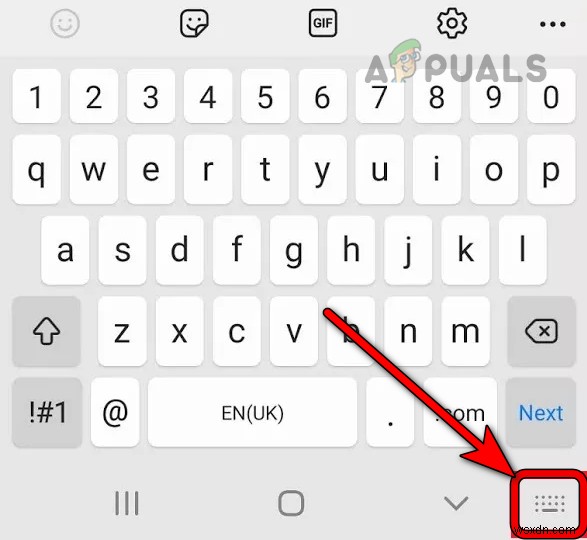
- ここで、キーボードメニューで選択 必要なキーボード 、そしてta-da、これで完了です。必ずキーボードのアクセス許可を確認してください ([設定]>>[アプリと通知]>>[すべて表示]>>[アプリ]>>[キーボードアプリ])を使用して、キーボードのアクセス許可を確認します。キーボードが不要になったら、キーボードを元に戻すことができます。
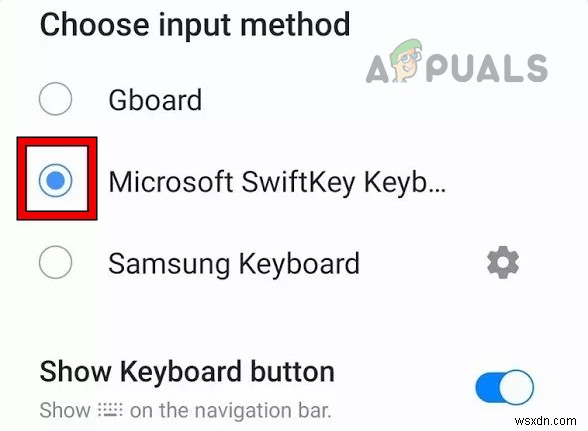
キーボードスイッチャーの場合 表示されていません または、キーボード切り替えメニューで有効になっている場合は、ライブトランスクリプトを確認してください 機能は無効です スマートフォンのユーザー補助設定で、キーボードスイッチャーを再試行してください。
新しいAndroidキーボードに切り替えた後、ユーザーはカスタマイズしたい場合があります キーボード キーボード言語の追加などの設定。これを行うには、キーボードの管理に移動します スマートフォンの設定のセクションで、キーボードをタップします 。
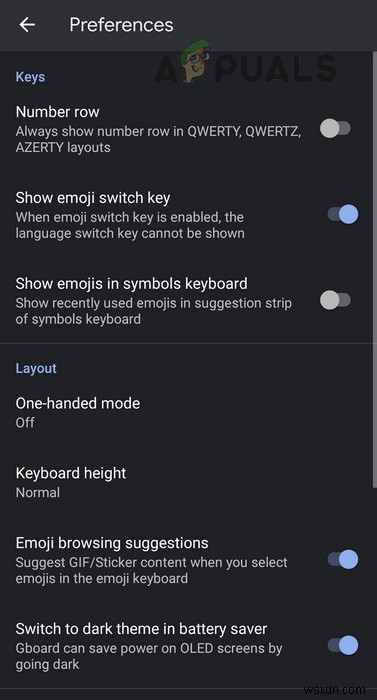
Androidスマートフォンのストックキーボードに戻す
スマートフォンの標準キーボードに戻すには、ユーザーは切り替えることができます スマートフォンのデフォルトのキーボード スマートフォンのストックキーボードに戻る (上記の手順に従って)およびアンインストール 特定のキーボード アプリ。
-
Android 6.0 で USB 設定を変更する方法
Android 6.0 は、最新のほとんどのデバイスと互換性のあるプラットフォームです。一部の企業は Android Marshmallow の展開を開始していますが、多くの携帯電話はこのバージョンの Android に更新されていません。お使いの Android スマートフォンが Android 6.0 にアップグレードされていて、PC に接続するたびにデフォルトの USB 構成が充電モードに設定されていることに気付いたはずです。この新しい USB 設定を変更したい場合は、適切な場所にいます。 Android で USB 設定を変更する方法を理解するのに役立つ完璧なガイドをお届けします。
-
Android で Snapchat 通知音を変更する方法
Snapchat は、Z 世代の間で人気があり、需要の高いアプリケーションです。カメラ、写真のフィルター、音声通話、ビデオ通話、テキスト メッセージなどの機能を備えた、ユーザーにとってオールインワンのアプリになっています。それだけでなく、ユーザーはストリークを介して友人や他のスナップ チャッターと常に連絡を取り合うことができます。写真やビデオを毎日送信することで、スナップ チャッターは通知バーに音とともにポップアップするストリークを維持します。この絶え間ない音は、あなたが Streak のフォロワーでもある場合に迷惑になる可能性があり、Android の Snapchat の着信音を変更する方
